您是否曾想加快主题开发过程?我认为答案是“是”,并且您已经了解 bootstrap 并在模型中使用它进行开发。这就提出了一个问题:“如何将 bootstrap 组件集成到 wordpress 主题中?”
本系列教程将介绍如何将最流行的 Bootstrap 组件集成到 WordPress 主题中。让我们从 Navbar 组件开始,它可以轻松创建响应式导航栏。为了使本教程易于理解,我将使用一个仅包含徽标和菜单的导航栏。
1. 使用 Bootstrap 框架编写导航栏
以下是 Bootstrap 文档页面的源代码:
1
2
3
4
5
6
7
8
9
10
11
12
13
14
15
16
17
18
19
20
21
22
23
24
25
26
<nav class="navbar navbar-default" role="navigation"><!-- Brand and toggle get grouped for better mobile display --><div class="navbar-header">
<button type="button" class="navbar-toggle" data-toggle="collapse" data-target=".navbar-ex1-collapse">
<span class="sr-only">Toggle navigation</span>
<span class="icon-bar"></span>
<span class="icon-bar"></span>
<span class="icon-bar"></span>
</button>
<a class="navbar-brand" href="#">Brand</a>
</div>
<!-- Collect the nav links, forms, and other content for toggling -->
<div class="collapse navbar-collapse navbar-ex1-collapse">
<ul class="nav navbar-nav">
<li class="active"><a href="#">Link</a></li>
<li><a href="#">Link</a></li>
<li class="dropdown"> <a href="#" class="dropdown-toggle" data-toggle="dropdown">Dropdown <b class="caret"></b></a>
<ul class="dropdown-menu">
<li><a href="#">Action</a></li>
<li><a href="#">Another action</a></li>
<li><a href="#">Something else here</a></li>
<li><a href="#">Separated link</a></li>
<li><a href="#">One more separated link</a></li>
</ul>
</li>
</ul>
</div>
</nav>
让我们仔细看看代码并澄清一些事情,以便更好地理解本教程的下一部分。
1
<nav role="navigation">…</nav>
包装器 - 一个
标签,其类为“navbar”,角色为“navigation”,包装了导航栏的全部内容。1
<div class="navbar-header">…</div>
标题 – 一个
1
<button class="navbar-toggle" type="button" data-toggle="collapse" data-target=".navbar-ex1-collapse">…</button>
切换按钮 - ,代表小屏幕上折叠的内容;此按钮是必须的,但您可以更改其中的内容。
1
<a class="navbar-brand" href="#">Brand</a>
品牌 – 带有徽标的链接;它是可选的,您可以在此处省略它并将其包含在其他地方。
1
<div class="collapse navbar-collapse navbar-ex1-collapse">…</div>
可折叠内容 - 具有“collapse”类和“navbar-collapse”类的
1
菜单 – 一个
,其类为“nav navbar-nav”,代表站点导航。2.将模型集成到模板中
此步骤假设您已安装 WordPress 并且您正在开发的主题已激活。
2.1。为菜单准备主题
打开您的 functions.php 文件并注册您的导航(如果尚未注册)。
1
2
3
4
5
6
7
<?php /* Theme setup */
add_action( after_setup_theme, wpt_setup );
if ( ! function_exists( wpt_setup ) ):
function wpt_setup() {
register_nav_menu( primary, __( Primary navigation, wptuts ) );
} endif;
?>
注册引导文件和 jQuery:
1
2
3
4
5
6
7
8
9
10
function wpt_register_js() {
wp_register_script(jquery.bootstrap.min, get_template_directory_uri() . /js/bootstrap.min.js, jquery);
wp_enqueue_script(jquery.bootstrap.min);
}
add_action( init, wpt_register_js );
function wpt_register_css() {
wp_register_style( bootstrap.min, get_template_directory_uri() . /css/bootstrap.min.css );
wp_enqueue_style( bootstrap.min );
}
add_action( wp_enqueue_scripts, wpt_register_css );
从 GitHub 下载 Edward McIntyre 的 wp-bootstrap-navwalker 类。将文件放入主题根文件夹中。返回到您的 functions.php 并粘贴以下代码:
1
2
3
<?php // Register custom navigation walker
require_once(wp_bootstrap_navwalker.php);
?>
2.2。在后端创建菜单
导航到您的 WordPress 网站后端Appearance->Menu。创建一个名为“Primary”的新菜单并向其中添加项目。转到管理位置选项卡,并为名为“主要”的主题位置指定菜单“主要”。保存更改。
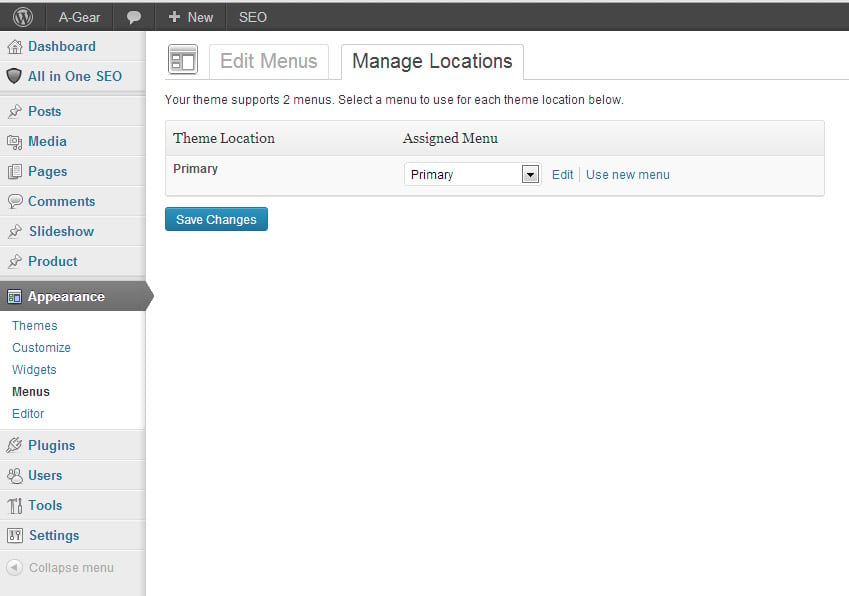
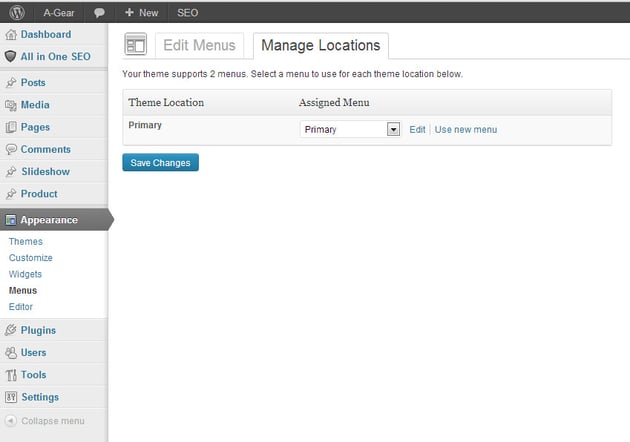
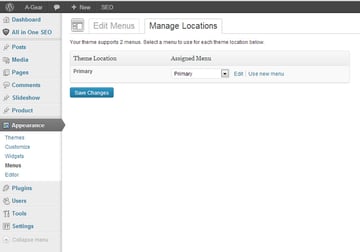 Wordpress菜单管理页面
Wordpress菜单管理页面2.3。将导航栏模型集成到模板中
打开您的 header.php 并将导航栏模型复制并粘贴到您希望其显示的位置。现在我们用 WordPress 的模板功能替换部分模型。首先放置徽标的正确链接。更改此行:
1
<a class="navbar-brand" href="#">Brand</a>
至:
1
<a class="navbar-brand" href="<?php%20bloginfo(url)?>"><?php bloginfo(name)?></a>
下一步是从后端输出菜单而不是模型菜单。对于这些行:
1
与:
1
2
3
4
5
6
7
8
9
10
<?php /* Primary navigation */
wp_nav_menu( array(
menu => top_menu,
depth => 2,
container => false,
menu_class => nav,
//Process nav menu using our custom nav walker
walker => new wp_bootstrap_navwalker())
);
?>
现在您已将引导导航栏组件集成到您的主题中。
结论
在本教程中,我们研究了如何将使用 Bootstrap CSS 框架创建的导航栏集成到 WordPress 主题中。要加快主题开发速度,您只需下载源文件并将其粘贴到您的主题中即可。
您还可以在 Envato Market 上找到一些很棒的 Bootstrap 主题和模板,例如 Neon Bootstrap 管理模板或 Selphy Electronics 电子商务 Boostrap 模板。
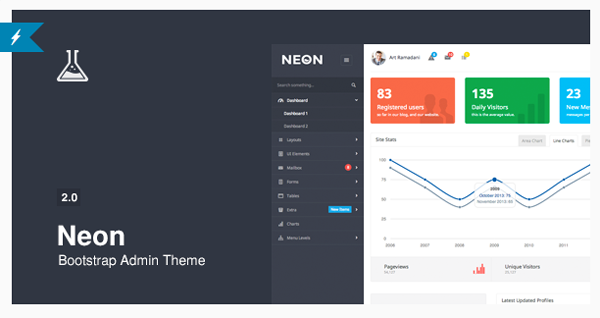
以上就是如何将Bootstrap导航栏集成到WordPress主题中的详细内容,更多请关注php中文网其它相关文章!

